Rakenduse iPhone Photos rakenduse märkustesse tehtud fotode ja videote salvestamine
IPhone'i rakendus Märkmed on alati olnud mugav koht olulise teabe hoidmiseks ja salvestamiseks. Notes on saanud palju värskendusi ka hiljutiste iOS-i värskendustega ja võite avastada, et selle täiustatud funktsioonid hakkavad asendama rakendusi, mida kasutasite sarnastel eesmärkidel. Rakenduse Märkmed abil saate pilte ja videoid isegi teha ning neid oma märkmetega lisada.
Märkmetes tehtud pilte ja videoid vaikimisi rakendusse Fotod ei salvestata. Kui olete harjunud oma pilte selles kohas otsima, võib see segaseks muutuda. Õnneks on teie iPhone'is seade, mis võimaldab teil seda käitumist muuta ja alustada oma meediumifailide salvestamist rakenduses Fotod.
Salvestage märkmete pildid ja videod iPhone'i kaamera rullis
Selle artikli juhised viidi läbi iPhone 5-s, iOS 9.3-s. Kui olete järginud selles juhendis toodud juhiseid, salvestatakse kõik iPhone'i kaameraga tehtud pildid rakenduses Märkused rakenduses Fotod. Kui otsite hoopis vastupidist tulemust, kuna ei soovi märkmete pilti oma kaamera rulli salvestada, võite ka neid toiminguid teha, kuid lülitage selle asemel lihtsalt viimane samm välja.
1. samm: puudutage seadete ikooni.

2. samm: kerige alla ja koputage valikut Märkused .
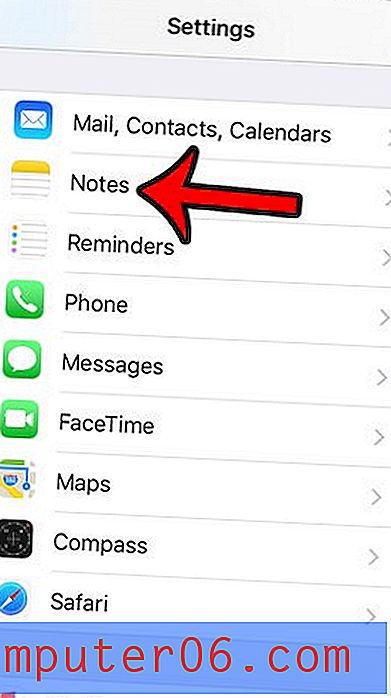
3. samm: valiku lubamiseks puudutage nuppu Salvesta meedium fotodele paremal. Kui teie iPhone hakkab märkmete pilte ja videoid rakenduses Fotod salvestama, on nupu ümber roheline varjund.
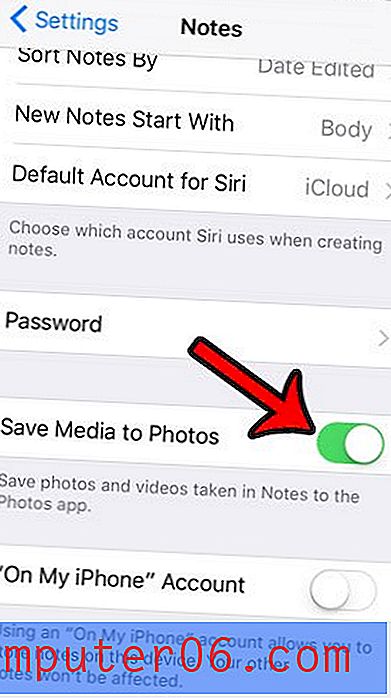
Olulised märkused selle funktsiooni kohta -
- See ei kehti tagasiulatuvalt piltide kohta, mis on juba teie märkmetes. Pärast selle lubamist lisatakse fotorakendusse ainult uued pildid ja videod.
- See funktsioon kehtib piltide kohta, mille loote märkme redigeerimise ajal klaviatuuri kohal kaameraikooni vajutades. See funktsioon on saadaval märkmete iCloud ja „Minu iPhone” jaoks, kuid pole saadaval märkmete jaoks, mida on salvestatud koos teiste kontodega, näiteks Gmailiga.
Kas teie pildid võtavad teie iPhone'is liiga palju ruumi? Kui teil on lubatud HDR, võite salvestada igast pildist mitu koopiat. See artikkel - https://www.solveyourtech.com/how-to-take-an-hdr-picture-on-an-iphone/ - näitab teile, kuidas peatada foto tavalise koopia hoidmine HDR-i võtmise ajal pilt.



